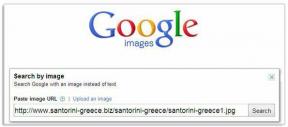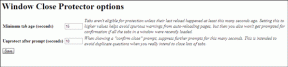Blokker (eller tillat) popup-vinduer fra et bestemt nettsted i Firefox
Miscellanea / / February 12, 2022
Når det gjelder popup-vinduer, har Firefox en ganske effektiv innebygd popup-blokkering som kan blokkere unødvendige annonsepopuper og viser deg et varsel rett under nettleserfanen som sier at "popups er blokkert."
Men hvis du vil vurdere å blokkere (eller tillate) popup-vinduer permanent fra et bestemt nettsted, og kanskje blokkerer informasjonskapslene også, vil denne artikkelen vise deg hvordan. Informasjonskapsler, som du kanskje vet, er tekstbiter som er lagret i nettleseren din for å hjelpe ofte besøkte nettsider å laste raskere. De brukes også til sporingsformål og har viktige implikasjoner når det gjelder brukernes personvern.
Her er trinnene for å blokkere popup-vinduer og/eller informasjonskapsler fra et bestemt nettsted i Firefox.
La oss ta Facebook som et eksempel for denne opplæringen. Etter at du har besøkt Facebook i Firefox, må du klikke på favorittikonet i nettleserens adresselinje, som vist på skjermbildet nedenfor. Du får en liten boks med "Mer informasjon" skrevet på. Klikk på den.
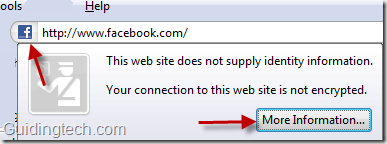
Når du klikker på "Mer informasjon", viser det et nytt vindu som inneholder forskjellig informasjon om det nettstedet som er lagret i nettleseren din. Informasjonen er organisert under 4 faner – Generelt, Media, Tillatelser og Sikkerhet.
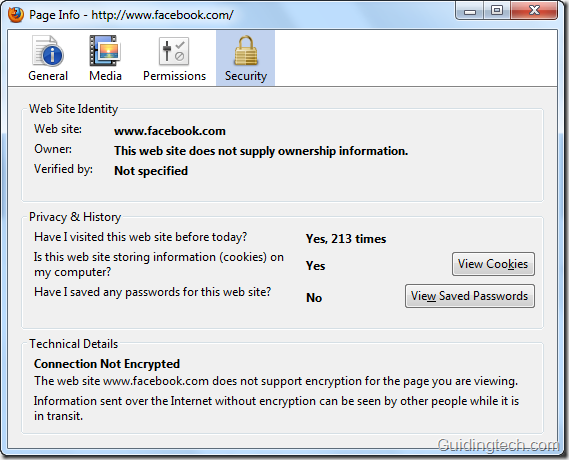
Som du ser i skjermbildet ovenfor, kan du se de individuelle informasjonskapslene som er lagret av dette nettstedet i nettleseren, samt de lagrede passordene hvis noen.
Nå, for å blokkere eller tillate popup-vinduer eller informasjonskapsler fra dette nettstedet, må vi klikke på "Tillatelser"-fanen øverst.
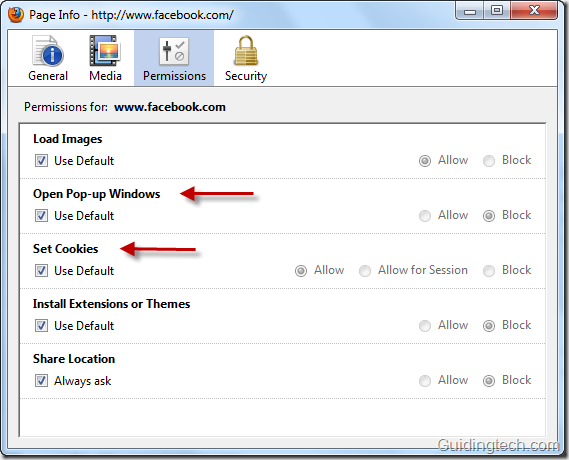
Her kan du fjerne merket for "Bruk standard"-boksen og tilpasse innstillingene for "Åpne popup-vinduer", "Sett informasjonskapsler", "Del plassering" og mer.
Du kan til og med tillate informasjonskapsler for en bestemt økt på nettstedet. Hvis du velger dette alternativet, når du starter nettleseren på nytt og besøker nettstedet igjen, vil alternativet "Sett informasjonskapsler" gå tilbake til standardinnstillingen.
Vet du om andre Firefox personvern hacks? Del dem i kommentarene.
Sist oppdatert 2. februar 2022
Artikkelen ovenfor kan inneholde tilknyttede lenker som hjelper til med å støtte Guiding Tech. Det påvirker imidlertid ikke vår redaksjonelle integritet. Innholdet forblir objektivt og autentisk.
VISSTE DU
Nettleseren din holder oversikt over systemets operativsystem, IP-adresse, nettleser og også nettleserplugins og tillegg.